Notepad là gì? Notepad++ Những tính năng thú vị có thể bạn chưa biết
Phần mềm Notepad hay Notepad++ là một công cụ cực kỳ hữu ích được tích hợp sẵn trên Windows.
Vậy Notepad là gì? Công dụng và cách sử dụng Notepad? Hãy cùng AnNhienPro khám phá những tính năng thú vị của Notepad qua bài viết dưới đây nhé!

1.Notepad là gì?
Notepad là trình soạn thảo văn bản sớm nhất và phổ biến nhất trên thế giới. Được phát hành trên hệ điều hành Windows do Microsoft phát hành.
- Notepad là một trình soạn thảo văn bản đơn giản cho Microsoft Windows và một chương trình chỉnh sửa văn bản cơ bản cho phép người dùng máy tính tạo tài liệu.
- Văn bản soạn thảo của Notepad khi bạn lưu lại sẽ thành file có phần mở rộng là .txt, sẽ không có thẻ định dạng hay bất kỳ kiểu định dạng nào khác nhé.
- Do vậy mà Notepad rất thích hợp trong việc chỉnh sửa các tệp sử dụng trong môi trường DOS.
Lịch sử hình thành của Notepad:
- Notepad được Microsoft “khai sinh” trước Windows. Thời điểm đó, Notepad được tích hợp như một ứng dụng đóng gói cho Microsoft Mouse vào năm 1983, chạy trong môi trường MS-DOS.
- Đến năm 1985, Notepad được Microsoft phát triển và được tích hợp trên phiên bản phát hành đầu tiên 1.0 của Windows. Và kể từ đó Notepad trở nên “không thể tách rời” khỏi nền tảng của Windows.
- Thời kỳ hoàng kim của Notepad gắn liền với lịch sử ra đời của huyền thoại Windows XP – phiên bản hệ điều hành được mọi người biết đến và sử dụng nhiều nhất.
- Đến các phiên bản cao cấp sau này như Windows 7, 8, 10, 11 thì người ta đã có rất nhiều phần mềm soạn thảo văn bản để thay thế cho Notepad, điển hình như Notepad++. Song, việc đó không làm ảnh hưởng nhiều đến Notepad khi nó vẫn là một trong những chương trình cần có trong Windows.
2. Các tính năng cơ bản của Notepad:
2.1 Chèn được ngày và thời gian vào văn bản: Nếu nhấn F5 hoặc Edit > Time/Date, NotePad sẽ tự động chèn giờ và ngày tháng của hệ thống vào vị trí hiện thời của con trỏ.
2.2 Notepad cho phép bạn chèn thời gian vào văn bản bằng cách chọn Edit > Chọn Time/Date hoặc nhấn F5 một lần. Khi này Notepad sẽ tự động chèn thêm thời gian theo thời gian thực vào văn bản của bạn.
2.3 Chèn mốc thời gian mỗi khi mở văn bản: Tạo mới 1 văn bản dạng *.txt và điền thêm tham số .LOG tại vị trí đầu tiên. Sau đó mỗi khi bạn mở file này bằng NotePad, chương trình sẽ tự động điền thời gian và ngày tháng vào phía cuối file
-
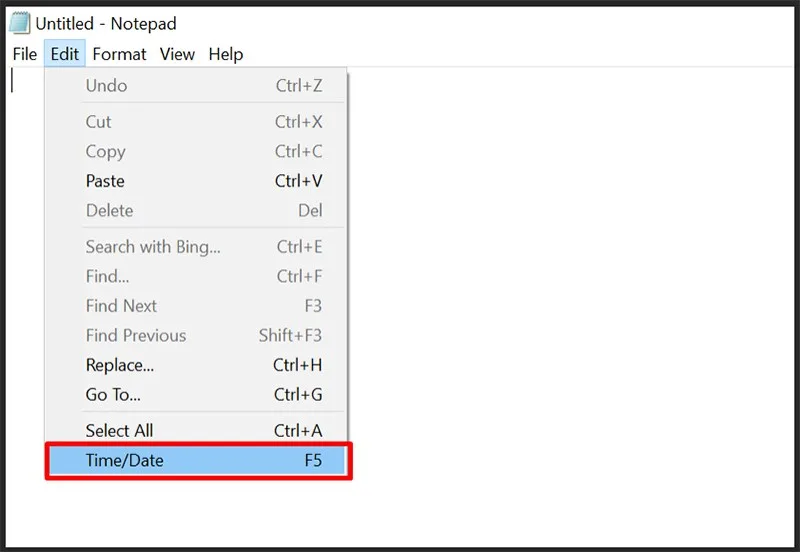
- Notepad là gì? Tính năng chèn ngày và thời gian vào văn bản.
1. Chuyển vị trí căn lề
Notepad cho phép bạn có thể thay đổi hướng căn lề. Thông thường chúng ta sẽ đọc văn bản từ trái qua phải, nhưng có 1 số ngôn ngữ đặc biệt có hướng đọc ngược lại như Arabic hoặc Hebrew. Để thay đổi hướng căn lề lại cho phù hợp các bạn làm bằng cách click chuột phải vào khoảng trắng bất kỳ của NotePad và chọn Right to Left Reading order.
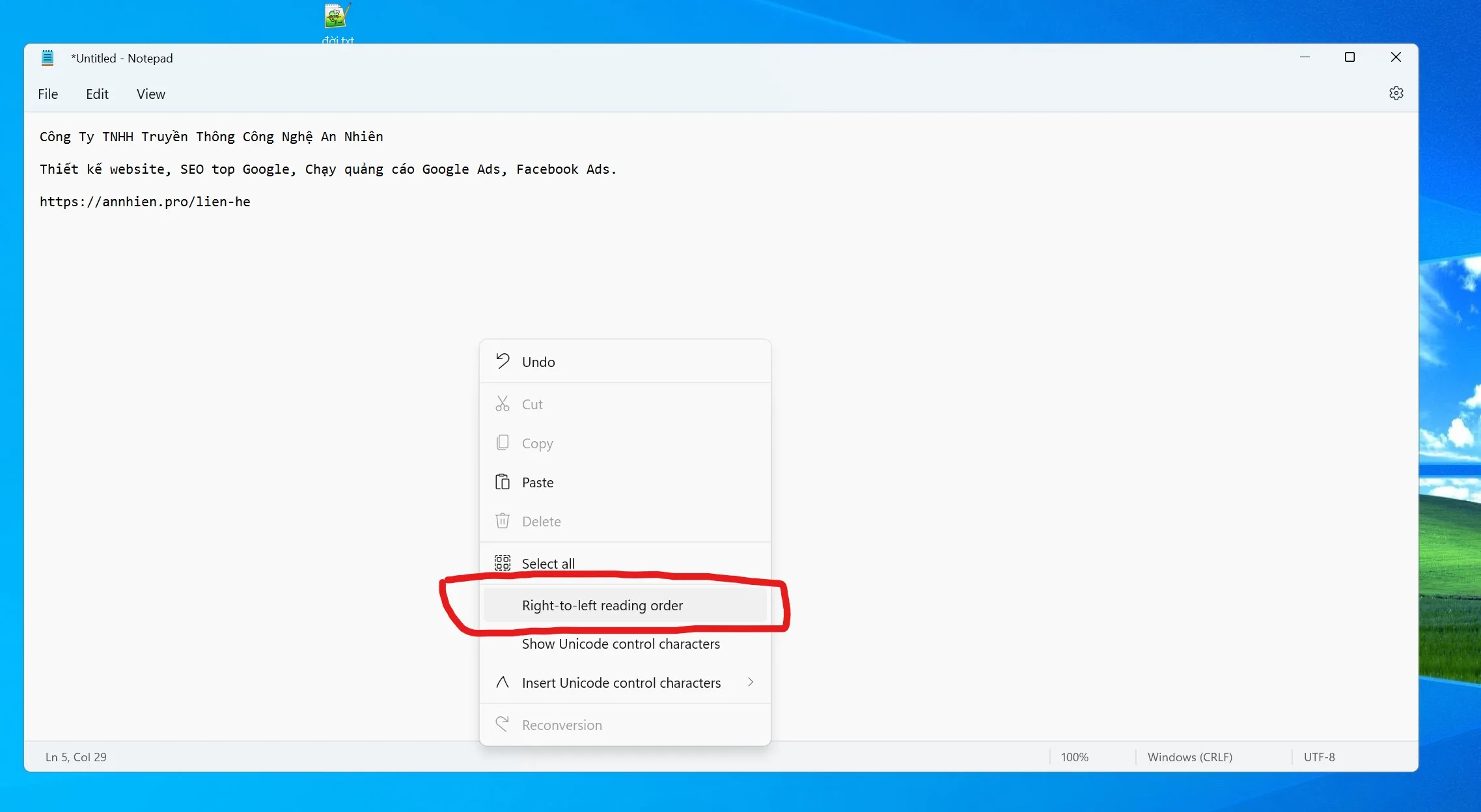
Notepad là gì? Tính năng chuyển vị trí căn lề. - Chèn mốc thời gian mỗi khi mở văn bản: Tạo mới 1 văn bản dạng *.txt và điền thêm tham số .LOG tại vị trí đầu tiên. Sau đó mỗi khi bạn mở file này bằng NotePad, chương trình sẽ tự động điền thời gian và ngày tháng vào phía cuối file
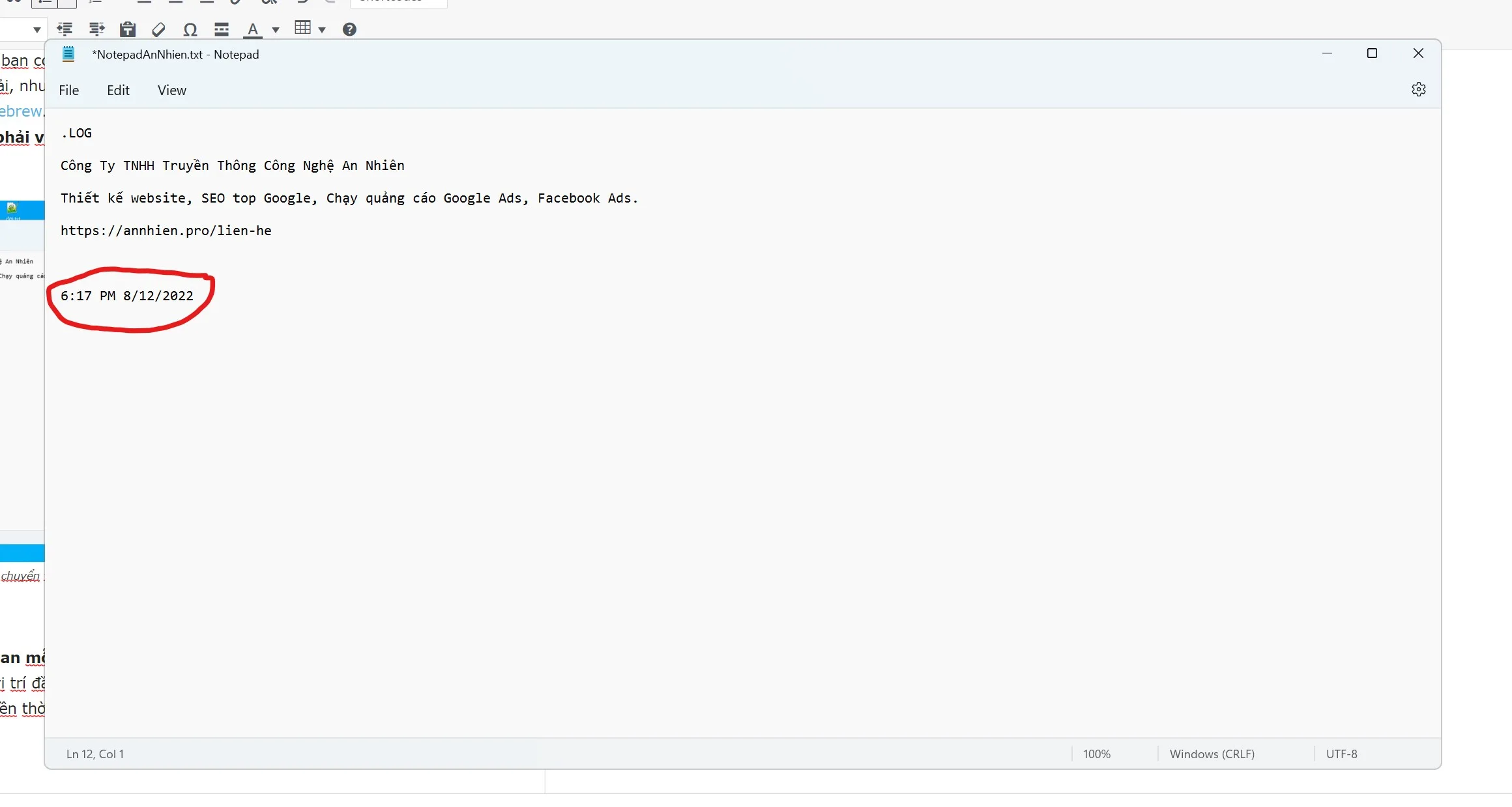
- Di chuyển tới dòng nhất định: Để sử dụng tính năng này, các bạn phải tắt bỏ chế độ Word Wrap trước (Format > Word Wrap), sau đó nhấn Ctrl + G hoặc Edit > Go To, điền số dòng bạn muốn di chuyển đến
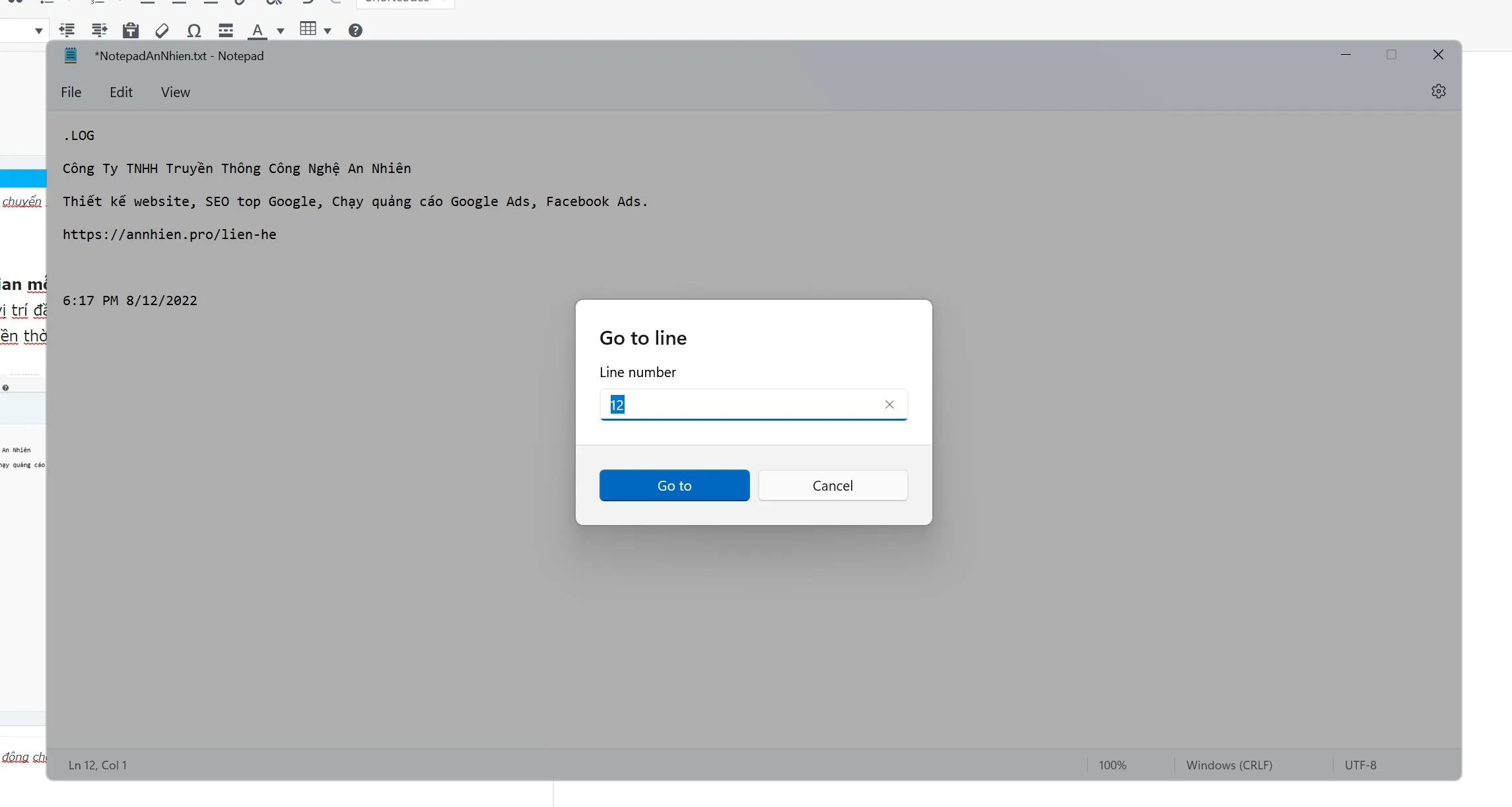
- Tùy chỉnh Header và Footer: Không có nhiều khả năng trình bày và trang trí như những ứng dụng khác, nhưng NotePad vẫn có thể thiết lập được Header và Footer cho mỗi trang văn bản khi in. Để thực hiện việc này, chọn File > Page Setup, tại đây các bạn sẽ thấy hộp tùy chọn của Header and Footer. Điền bất cứ thông tin bổ sung nào, ký tự đặc biệt hoặc tự động chèn ngày tháng, giờ, số trang…
Hiển thị Status bar sẽ giúp các bạn biết rõ các thông số chi tiết về văn bản hơn.
Trên thanh menu các bạn chọn View. Sau đó chọn Status bar sẽ hiện ra thanh thông tin của cơ bản của Notepad như hiển thị ngày tháng, độ phóng đại,… ở thanh bên dưới.
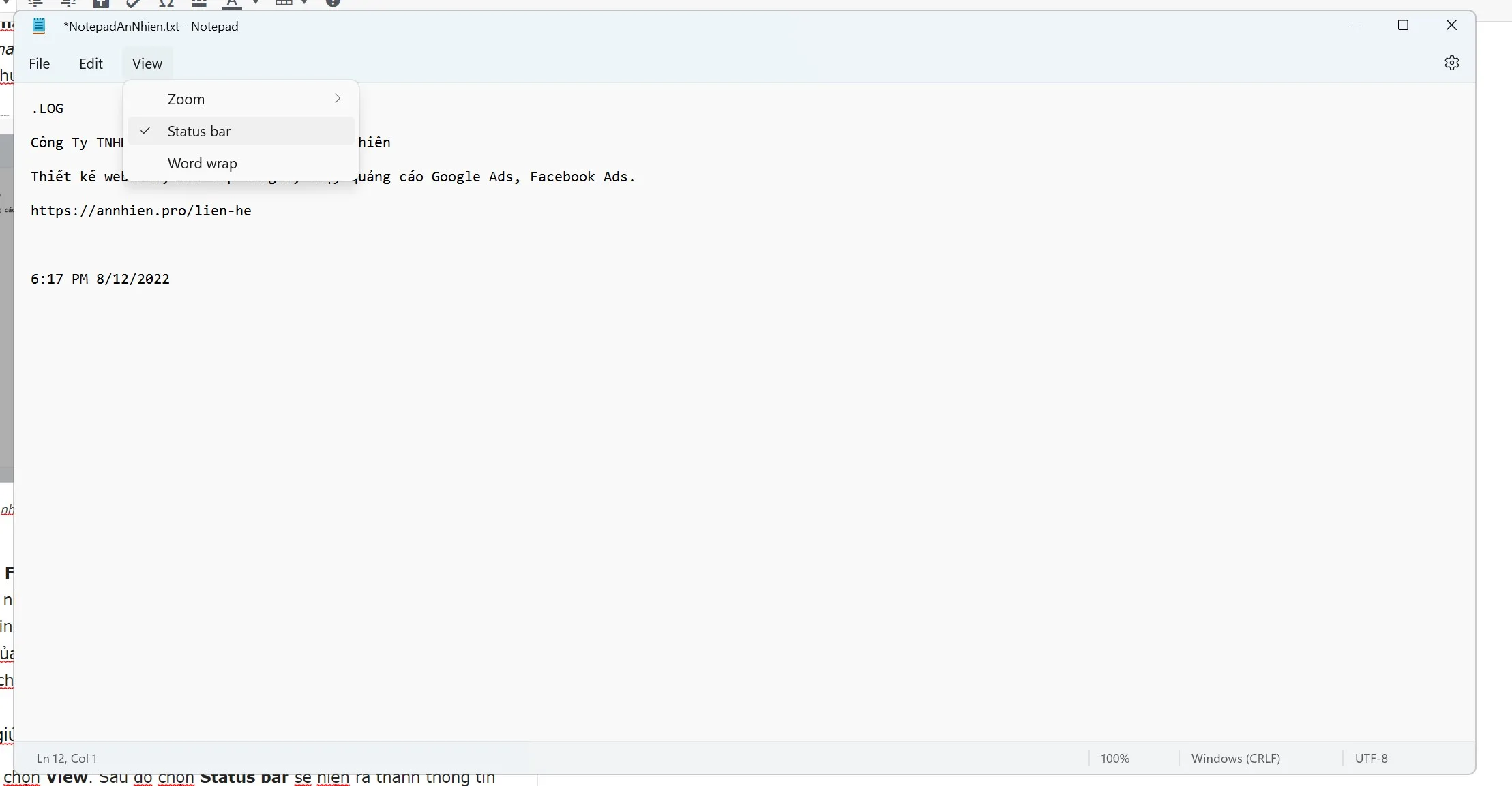
3.Cách mở Notepad trên máy tính
1. Hướng dẫn nhanh:
Nhấn tổ hợp phím Windows + S > Nhập từ khóa “Notepad” > Nhấn Enter.
2. Hướng dẫn chi tiết:
Bước 1: Bạn nhấn tổ hợp phím Windows + S để mở khung search trong Windows.
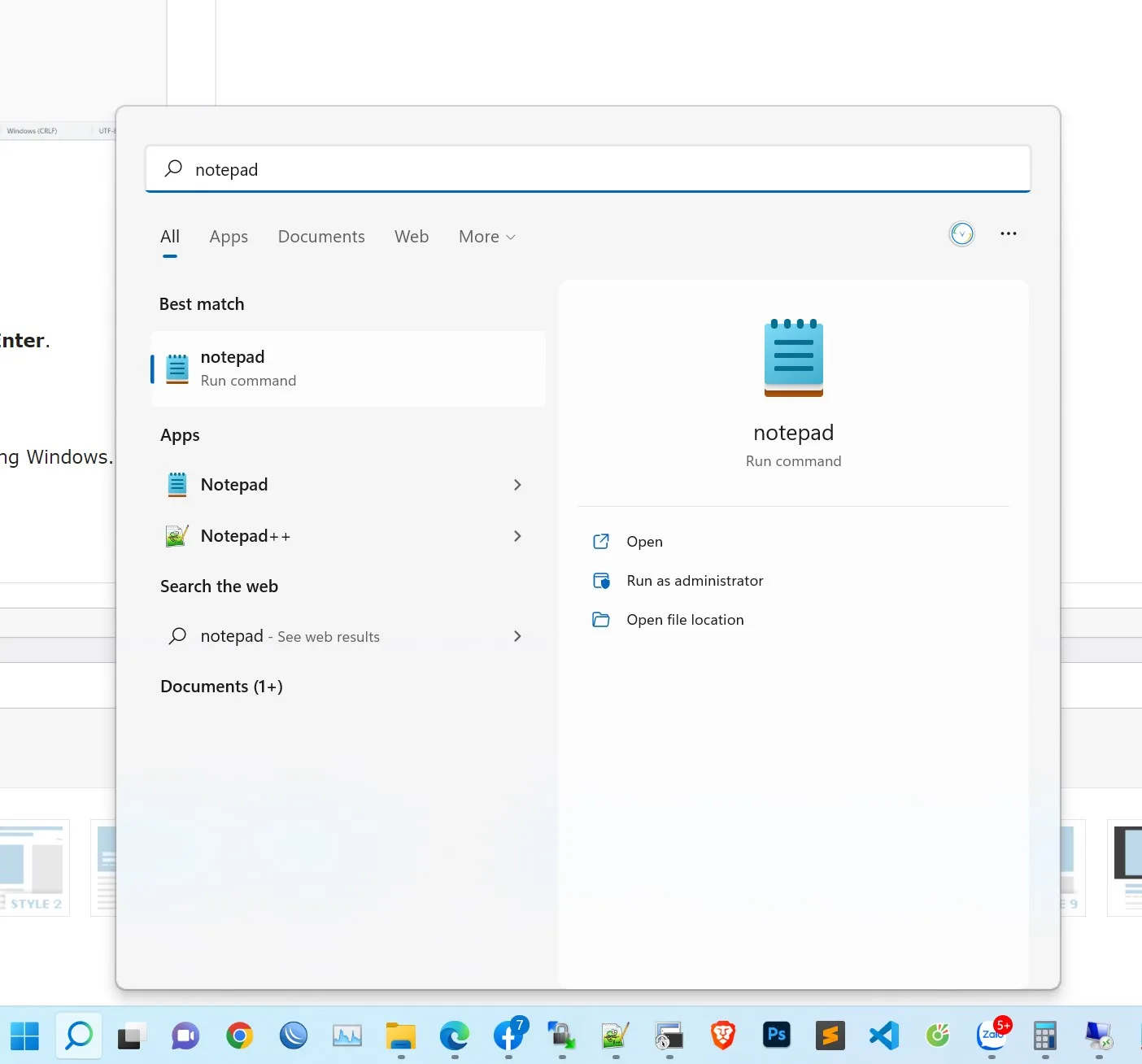
Bước 2: Nhập Notepad vào khung search. Nhấn Enter để có thể mở khung làm việc của Notepad.
Trên đây là bài viết về Notepad và những tính năng thú vị có thể bạn chưa biết. AnNhienPro mong rằng bài viết sẽ mang lại kiến thức bổ ích cho bạn. Hãy chia sẻ nó đến bạn bè của bạn cùng biết nhé! Cảm ơn các bạn đã theo dõi và đọc bài viết!
Phần mềm Notepad có sẵn trên hệ điều hành Windows chỉ là mặc định và phục vụ công việc tối thiểu.
Nếu như các bạn làm code và cần các tính năng chỉnh sửa, hoặc thay thế hàng loạt thì hãy cùng AnNhienPro tìm hiểu thêm về Notepad++ nhé ( Một công cụ rất mạnh và hiệu quả, phục vụ rất nhiều cho công việc văn phòng cũng như Coder của bạn)
Click vào đây để Lấy mã


 Facebook chat
Facebook chat
 WhatsApp
WhatsApp